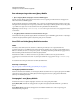Operation Manual
507
DREAMWEAVER GEBRUIKEN
Ontwerpen voor meerdere schermen en apparaten
Laatst bijgewerkt 2/5/2011
Meer Help-onderwerpen
http://www.phonegap.com/about
http://jquerymobile.com/demos/1.0a2/
http://docs.phonegap.com/
Een webtoepassing maken met de startpagina
1 Selecteer Bestand > Nieuw.
2 Selecteer Pagina uit voorbeeld > Mobiele startpagina's > jQuery Mobile (PhoneGap).
3 Klik op Maken.
4 Selecteer jQuery Mobile in het deelvenster Invoegen (Venster > Invoegen). De onderdelen die u kunt toevoegen
aan de webtoepassing, worden weergegeven.
5 Plaats de cursor in de ontwerpweergave op de plaats waar u het onderdeel wilt invoegen en klik op het onderdeel
in het deelvenster Invoegen. Pas de onderdelen aan met de opties in het dialoogvenster dat verschijnt.
Opmerking: Als u het bestand PhoneGap.js wilt bewerken, moet u het toepassingsframework en de
toepassingsinstellingen configureren. Zie de onderwerpen over het maken van toepassingspakketten voor meer
informatie.
Geef een voorvertoning van de pagina weer in Live View. Bepaalde CSS-klassen worden alleen toegepast in Live View.
Een toepassingspakket maken (Windows)
Ga naar www.adobe.com/go/dw_mobileapp_sampleapp_nl voor een zelfstudie met voorbeeldbestanden over het
maken van een webtoepassing.
1 Open de webtoepassing die u wilt converteren naar een mobiele toepassing. Zorg dat uw webtoepassing is ingesteld
als een site in Dreamweaver en dat de site kleiner is dan 25 MB.
Opmerking: Controleer of de toepassing alleen HTML5-, CSS- en JavaScript-bestanden bevat.
2 Selecteer Site > Mobiele toepassingen > Toepassingsframework configureren.
3 Klik op Eenvoudig installeren om de Android-SDK te installeren.
4 Selecteer een locatie waar u de SDK-bestanden wilt installeren en klik op Selecteren. Klik op Opslaan nadat de
installatie is voltooid.
5 Selecteer Site > Mobiele toepassingen > Toepassingsinstellingen.
6 Gebruik de informatie in het dialoogvenster om een naam voor het pakket op te geven bij Bundel-id.
7 Geef een naam voor de toepassing op, en de naam van de persoon die de toepassing heeft ontworpen.
8 Geef desgewenst het volgende op:
a Geef bij PNG van toepassingspictogram een PNG-bestand op dat wordt gebruikt als pictogram voor de
toepassing. Dreamweaver wijzigt het pictogramformaat in het standaardformaat als u het formaat nog niet hebt
aangepast.
b Geef een doelpad voor het pakket op.
c Klik op AVD's beheren om de nieuwste SDK-onderdelen van Google te downloaden en installeren. Gebruik
Android SDK and AVD Manager om de Android SDK bij te werken. Zie
http://developer.android.com/sdk/adding-components.html voor meer informatie over het gebruik van de
beheerfunctie.